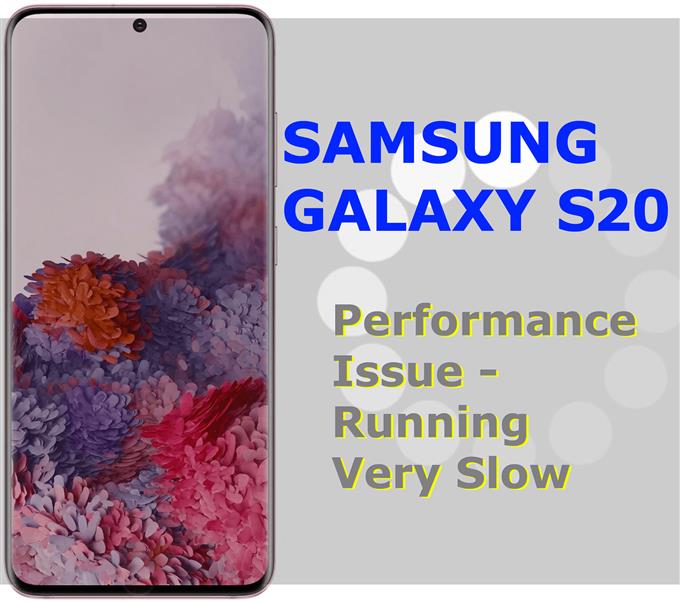هل تتساءل عن سبب بطء تشغيل جهاز Galaxy S20؟ قد تكون هذه المشاركة قادرة على مساعدتك. تابع القراءة لمعرفة ما يمكن أن يؤدي إلى أن يصبح الهاتف الذكي القوي الجديد مثل Galaxy S20 بطيئًا في وقت أبكر مما هو متوقع. لقد قمت أيضًا بتعيين بعض الحلول والحلول المفيدة لاستبعاد العوامل المرتبطة بالبرمجيات من السبب الأساسي.
عادة ما يكون التأخر أو التباطؤ المتكرر من بين المؤشرات الشائعة لمشكلات الأداء في الأجهزة المحمولة. تظهر هذه السلوكيات عادة على أي جهاز بعد عدة أشهر من الاستخدام المنتظم. ومع ذلك ، هناك أيضًا بعض الحالات التي تظهر فيها أعراض مشابهة في وقت أبكر مما هو متوقع. أشياء مثل هذه أمر لا مفر منه بالنظر إلى العديد من العوامل التي يمكن أن تؤدي إلى عمل الجهاز من وقت لآخر. في ملاحظة إيجابية ، يمكن علاج مثل هذه السلوكيات غير النمطية.
إصلاح Galaxy S20 يعمل ببطء شديد
الوقت اللازم: 10 دقائق
سيساعد تنفيذ الأساليب اللاحقة في القضاء على العوامل الشائعة التي يمكن أن تبطئ الهاتف الذكي القوي مثل Galaxy S20. على الرغم من أن هذه مجرد تعديلات بسيطة ، إلا أنها يمكن أن تقدم علاجات مهمة ما لم يكن هناك تلف في الأجهزة. ما عليك سوى اتباع هذه الخطوات عند الحاجة.
- امسح جميع تطبيقات الخلفية وأعد تشغيلها.
عندما تترك التطبيقات مفتوحة وتعمل في الخلفية لفترة طويلة من الزمن ، هناك ميل إلى التعطل. عندما يحدث ذلك ، قد تتأثر وظائف النظام بالكامل ، وبالتالي ، سيتباطأ جهازك.
لاستبعاد ذلك ، يوصى بمسح جميع تطبيقات الخلفية وإعادة تشغيل الجهاز. هذه هي أبسط وسيلة فعالة وفعالة لمسح وتحديث الذاكرة الداخلية ونظام التشغيل ، مما يسمح للجهاز بالعمل بسلاسة مرة أخرى.
لمسح جميع تطبيقات الخلفية على Galaxy S20 ، ما عليك سوى الضغط على أيقونة الأخيرة من الشاشة الرئيسية. سيؤدي ذلك إلى فتح معاينات التطبيق. هذه هي التطبيقات التي تُترك مفتوحة وتعمل في الخلفية. سيؤدي التمرير سريعًا في كل معاينة للتطبيق إلى فرض إغلاق التطبيقات الفردية.
بعد مسح جميع تطبيقات الخلفية ، أعد تشغيل الهاتف. يعد هذا أمرًا ضروريًا لإزالة أي أخطاء نظام موجودة قد تؤدي إلى إبطاء الهاتف.
- تثبيت جميع تحديثات البرامج المعلقة (التطبيقات ونظام التشغيل).
لا تجلب تحديثات البرامج للتطبيقات ونظام التشغيل Android ميزات جديدة فحسب ، بل تقدم أيضًا تصحيحات أمان مبرمجة لمعالجة المشكلات الحالية التي تسببها بعض الأخطاء والبرامج الضارة. يتم طرح بعض التحديثات عن قصد لتحسين وظائف نظام الجهاز والأداء العام.
إذا لم تقم بتعيين تحديثات التثبيت التلقائي لـ Galaxy S20 ، فعليك التفكير في إجراء فحص يدوي.
للتحقق من تحديثات التطبيق من متجر Play ، افتح تطبيق متجر Play ثم اضغط على أيقونة القائمة لعرض تطبيقاتي وألعابي. من هذه القائمة ، يمكنك العثور على خيار تحديث التطبيقات الفردية أو تحديث جميع التطبيقات مرة واحدة. الخيار الأخير قابل للتطبيق فقط في حالة توفر تحديثات تطبيقات متعددة.
للتحقق من آخر تحديث للبرنامج (إصدار Android) ، انتقل إلى التطبيقات-> الإعدادات-> تحديث البرنامج القائمة ومن هنا يمكنك العثور على خيار تنزيل وتثبيت أحدث إصدار من Android متاح لهاتفك.
سيقوم جهازك بتنفيذ فحص جديد للتحديث ، وإذا كان ذلك متاحًا ، فسيطالبك بتحديث جهازك. ما عليك سوى النقر حسنا ثم بداية لاستكمال.
يمكنك أيضًا تحديث جهاز Galaxy S20 باستخدام جهاز كمبيوتر عبر Samsung Smart Switch.
بعد تثبيت جميع التحديثات ، أعد تشغيل هاتفك لتطبيق تغييرات النظام الأخيرة.
عرض دليل خطوة بخطوة هنا.
- إدارة مساحة التخزين.
على الرغم من أن Galaxy S20 يوفر مساحة تخزين ضخمة ، إلا أن التخزين الداخلي غير محدود. هذا يعني أنها يمكن أن تصبح مشغولة بالكامل ونفد في نهاية المطاف. لاستبعاد التخزين غير الكافي ، يوصى بحذف جميع الملفات القديمة غير المرغوب فيها من الهاتف وإنشاء نسخ احتياطية للمعلومات الهامة.
للتحقق من مساحة تخزين Galaxy S20 وإدارتها ، انتقل إلى التطبيقات-> الإعدادات-> العناية بالجهاز-> قائمة التخزين ثم قم بالتمرير إلى مساحة متاحة الجزء.
إذا لزم الأمر ، يمكنك تحرير بعض المساحة عن طريق حذف التطبيقات غير المستخدمة على الهاتف ، ومسح ذاكرة التخزين المؤقت للتطبيق والبيانات ، وحذف سجلات المكالمات والرسائل غير الضرورية والملفات الأخرى غير المفيدة.
عرض دليل خطوة بخطوة هنا.
- اعادة الضبط.
يمكن أيضًا أن تُعزى مشكلات الأداء إلى بعض التكوينات غير الصحيحة أو الإعدادات غير الصالحة على الهاتف. وبالتالي ، إذا بدأ جهاز Galaxy S20 في التباطؤ بعد تغيير بعض الإعدادات ، فإن استعادة الإعدادات الافتراضية يمكن أن تساعد. هذا عندما تنشأ الحاجة إلى إعادة تعيين كافة الإعدادات.
إعادة تعيين الإعدادات هو أمر إعادة تعيين يُستخدم لمسح جميع الإعدادات المخصصة وتعديلات النظام التي قمت بها مؤخرًا. بعد إعادة التعيين ، تتم استعادة الخيارات الأصلية وتكوينات النظام. ستظل جميع المعلومات المحفوظة على الذاكرة الداخلية كما هي ، وبالتالي لن تحتاج إلى إنشاء نسخ احتياطية.
لإعادة تعيين جميع الإعدادات على جهاز Galaxy S20 ، انتقل إلى التطبيقات-> الإعدادات-> الإدارة العامة-> إعادة الضبط القائمة ثم حدد اعادة الضبط من الخيارات المعطاة. صنبور اعادة الضبط للمتابعة وإذا طلب منك ، أدخل رقم التعريف الشخصي وكلمة المرور الخاصين بجهازك لتأكيد إعادة تعيين الإعدادات.
عرض دليل الإعدادات خطوة بخطوة هنا.
- إعادة ضبط المصنع / إعادة الضبط الرئيسية.
إذا استمرت المشكلة بعد تنفيذ جميع الأساليب السابقة ، فهناك احتمال أكبر بأنك تتعامل مع مشكلة نظام معقدة إذا لم يكن الأمر كذلك ، تلف الأجهزة. لاستبعاد السابق ، هناك حاجة إلى طرق متقدمة مثل إعادة ضبط المصنع. ولكن قبل المتابعة ، تأكد من الاحتفاظ بنسخة احتياطية من جميع الملفات المهمة المحفوظة على وحدة التخزين الداخلية لهاتفك للتهرب من فقدها نهائيًا. يمكنك نسخها احتياطيًا إلى السحابة أو أجهزة التخزين الخارجية الأخرى ، كما تفضل. بمجرد تأمين النسخ الاحتياطي ، تكون جاهزًا لإعادة ضبط المصنع.
لإعادة ضبط المصنع لهاتف Galaxy S20 عبر الإعدادات ، انتقل إلى التطبيقات-> الإعدادات-> الإدارة العامة-> إعادة الضبط القائمة ثم اختر الاعادة لضبط المصنع من الخيارات المعطاة. تابع بالتمرير لأسفل ، انقر فوق إعادة تعيين ثم حذف الكل.
أدخل رمز PIN الصحيح أو افتح بيانات الاعتماد لتأكيد إعادة ضبط النظام بالكامل ، إذا طُلب منك ذلك.
هناك طريقة أخرى لإتقان إعادة تعيين Galaxy S20 وهي استخدام مفاتيح الأجهزة. هذه الطريقة قابلة للتطبيق عندما تحتاج إلى إعادة ضبط المصنع على جهاز غير مستجيب أو مجمد.
استعرض دليل إعادة ضبط المصنع خطوة بخطوة هنا.
أدوات
- Android 10 و One UI 2.0 والأحدث
المواد
- Galaxy S20 و Galaxy S20 Plus و Galaxy S20 Ultra
بعد إعادة التعيين ، تتم استعادة كل شيء إلى إعدادات المصنع الافتراضية. وبالتالي ، ستحتاج إلى إعداد جهاز Galaxy S20 كجديد.
في الظروف العادية ، سيؤدي إجراء إعادة الضبط الرئيسية أو إعادة الضبط إلى إعدادات المصنع إلى استعادة الأداء السلس حيث يتم مسح الجهاز تمامًا من المحتويات المختلفة. تعد إعادة تعيين إعدادات المصنع أيضًا حلًا ضروريًا لمشاكل الأداء التي تسببها عيوب النظام المعقدة. لكن الجانب السلبي الوحيد هو أنه يؤدي إلى فقدان دائم للبيانات. ولكن لا ينبغي أن يكون هذا مشكلة نظرًا لوجود خوادم النسخ الاحتياطي على السحابة وكذلك وسائط التخزين الخارجية بالفعل.
إذا لم يكن أي من الحلول المعينة قادرًا على إصلاح المشكلة وكان جهاز Galaxy S20 لا يزال يعمل ببطء شديد ، فهذا هو الوقت الذي يجب أن تفكر فيه في اختيار الخدمة. قد يكون الهاتف قد حصل على نوع من الضرر المادي أو السائل الذي أدى في النهاية إلى تباطؤ مبكر.
وهذا يشمل كل شيء في دليل استكشاف الأخطاء وإصلاحها هذا. يُرجى الاستمرار في النشر للحصول على أدلة ودروس تعليمية أكثر شمولاً لتحرّي الخلل وإصلاحه والتي ستساعدك على تحقيق أقصى استفادة مما يقدمه Samsung Galaxy S20 الجديد.
يمكنك أيضا التحقق من موقعنا قناة يوتيوب لعرض المزيد من دروس فيديو الهواتف الذكية وأدلة استكشاف الأخطاء وإصلاحها.
اقرأ أيضا: إشارة Galaxy S20 No 4G LTE [إصلاحات سهلة]